Tisk z mobilního telefonu na stolní tiskárně: Průvodce krok za krokem
Moderní stolní tiskárny se dělí na dva hlavní typy: síťové a standardní. Síťové tiskárny se připojují k vaší Wi-Fi nebo ethernetové síti a přijímají tiskové úlohy z libovolného zařízení v této síti. Standardní tiskárny, naopak, jsou závislé na přímém připojení k počítači a mohou přijímat tiskové úlohy pouze od něj. V domácnostech se častěji setkáváme se standardními tiskárnami, které jsou ale stále hojně využívány i v mnoha pracovních prostředích. Standardní tiskárna vyžaduje ke své funkci pracovní stanici, což ji limituje v mnoha ohledech, především v nemožnosti přímého tisku z mobilních zařízení. Hardwarově nelze tuto mezeru snadno překlenout, ale existuje softwarové řešení, které vám umožní tisknout z telefonu na stolní tiskárně za pomoci služby Google Cloud Print. Zde je návod, jak na to.
Co budete potřebovat
Pro tisk z telefonu na stolní tiskárně potřebujete:
- Správně nainstalovanou stolní tiskárnu, která bez problémů tiskne z vašeho počítače.
- Webový prohlížeč Chrome nainstalovaný na vašem počítači.
- Účet Google přidaný v nastavení prohlížeče Chrome (Chrome > Nastavení).
Přidání vaší tiskárny do Google Cloud Print
Jak již bylo zmíněno, softwarové řešení představuje klíč k propojení chytrého telefonu a standardní tiskárny. Konkrétně se jedná o službu Google Cloud Print, která funguje jak se síťovými, tak se standardními tiskárnami. Pro náš účel se zaměříme na přidání standardní tiskárny.
Nejprve zapněte svou tiskárnu a připojte ji k vašemu počítači. I když to není nezbytné, je doporučeno, aby se předešlo případným problémům.
Spusťte prohlížeč Chrome na vašem počítači a zadejte do adresního řádku chrome://devices/. Klikněte na tlačítko „Přidat tiskárny“.
Chrome automaticky rozpozná tiskárny, které jsou nakonfigurované pro tisk z vašeho počítače. Vyberte tiskárny, které chcete přidat do Cloud Print, a klikněte na „Přidat tiskárny“.
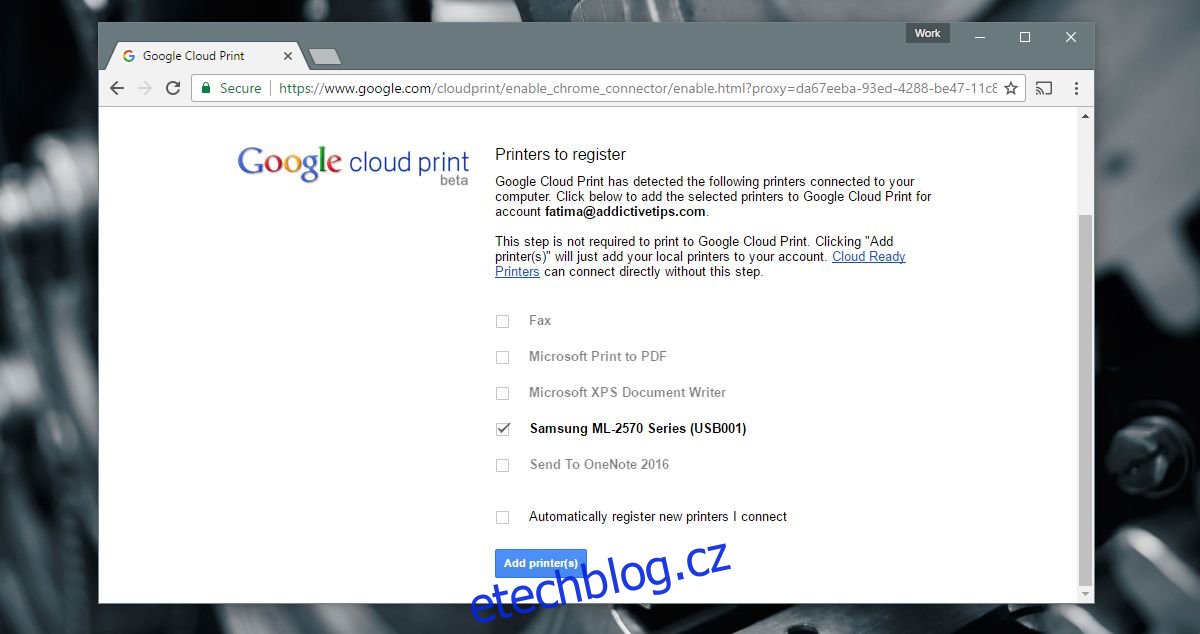
Mobilní aplikace
Uživatelé Androidu nebudou muset instalovat další aplikace, jelikož využívají službu Google Cloud Print. Uživatelé iOS, naopak, budou potřebovat aplikaci. Doporučujeme dvě aplikace: Google Disk a Dokumenty Google, případně i aplikaci CloudPrint. Google bohužel nevydal pro iOS nativní aplikaci Cloud Print.
Toto řešení má na iOS svá omezení. V systému Android si můžete vybrat, které stránky dokumentu chcete vytisknout, na iOS tato možnost chybí. Jediným řešením je uložit stránky, které chcete vytisknout, do samostatného dokumentu, a proto budete potřebovat aplikaci Dokumenty Google.
Aplikace CloudPrint umožňuje importovat dokumenty z různých cloudových služeb a odesílat je do Google Cloud Print. Aplikace je zdarma, ale nebyla již delší dobu aktualizována a proto se mohou občas vyskytnout chyby, například problém s připojením k Dropboxu. Některé zpráv aplikace jsou navíc ve španělštině, ačkoli většina aplikace je v angličtině.
Tisk z Androidu
Ujistěte se, že máte povolenou funkci tisku. Otevřete aplikaci „Nastavení“ a přejděte do sekce „Tisk“. Služba Cloud Print by měla být zapnutá.
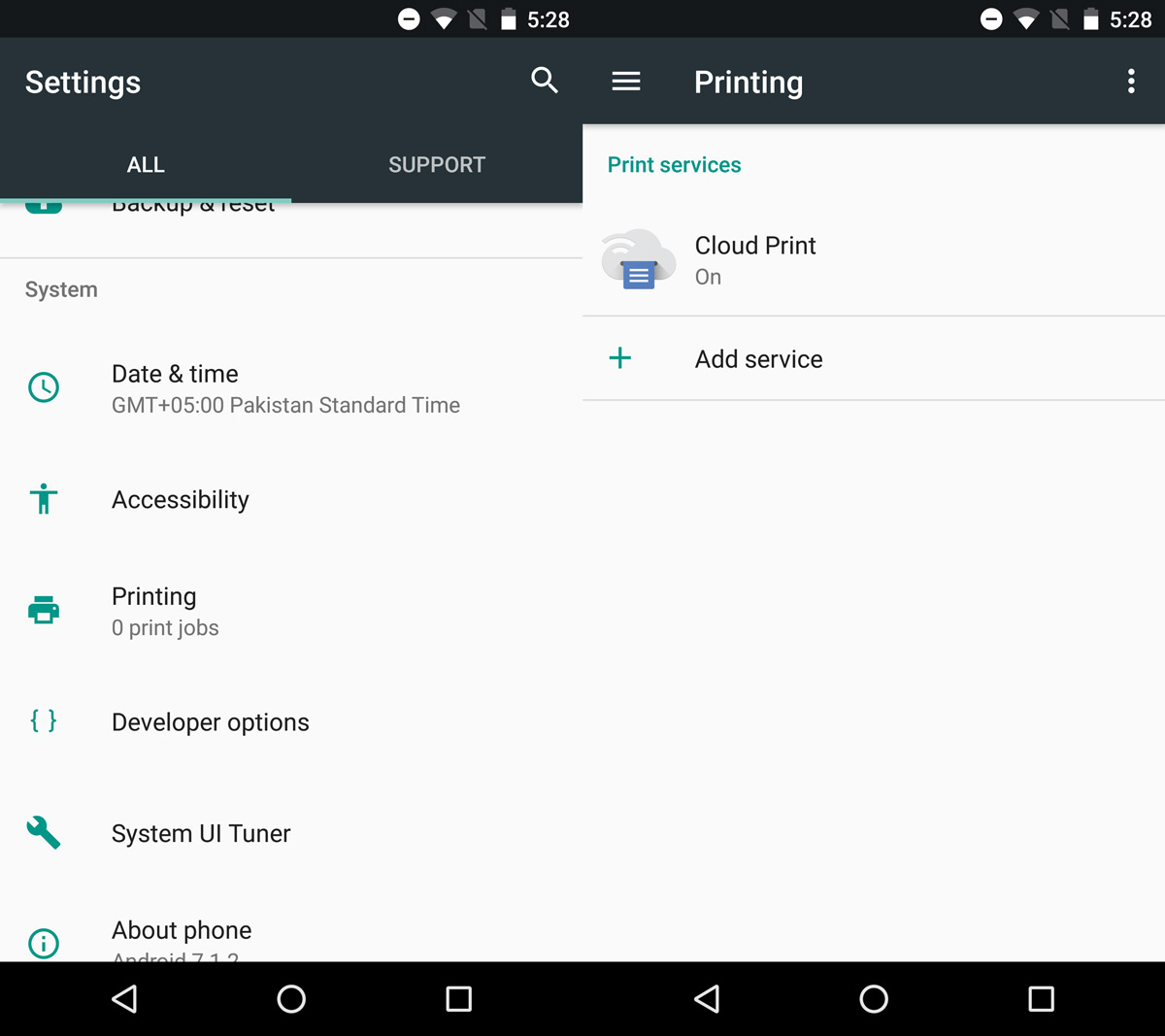
Na svém telefonu Android otevřete dokument, který chcete vytisknout. Můžete ho otevřít v libovolné aplikaci, jako je Google Disk, Dokumenty Google nebo Chrome. Volba je na vás. Pokud si vyberete aplikaci, která nepochází od Googlu, ujistěte se, že podporuje nabídku sdílení pro Android.
Přejděte do nabídky sdílení a vyberte možnost „Tisk“.
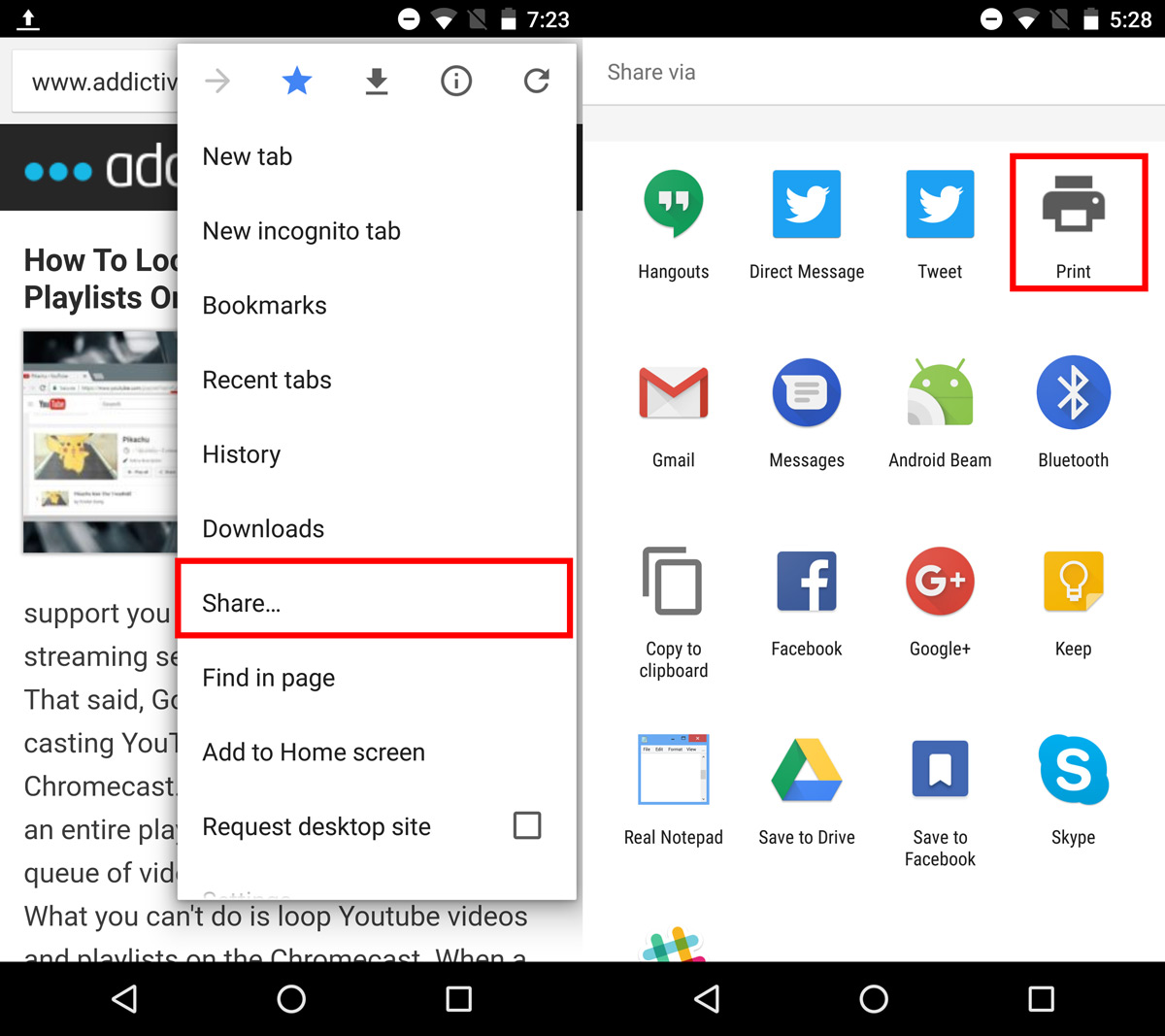
Klikněte na rozbalovací nabídku „Vybrat tiskárnu“ a vyberte tiskárnu ze služby Google Cloud Print. Zapněte tiskárnu a připojte ji k počítači. Vyberte stránky, které chcete vytisknout, a počet kopií. Klikněte na plovoucí tlačítko tisku a odešlete tiskovou úlohu na tiskárnu.
Tiskárně může trvat několik sekund, než začne dokument tisknout.

Tisk z iOS
Použití služby Google Cloud Print v iOS není úplně ideální, ale neznamená to, že je to nemožné. Je to jednoduše limitované. Pokud chcete dokument vytisknout, musíte jej uložit na Google Disk. PDF soubory lze tisknout přímo z Google Disku, zatímco dokumenty Word je nejprve nutné otevřít v Dokumentech Google.
Chcete-li vytisknout PDF, otevřete jej na Google Disku. Klikněte na ikonu se třemi tečkami a v zobrazené nabídce vyberte „Tisk“. Vyberte vaši tiskárnu a počet kopií dokumentu. Poté pokračujte kliknutím na „Tisk“.
Pro tisk z Dokumentů Google klikněte na ikonu se třemi tečkami v pravém horním rohu dokumentu. Z nabídky vyberte možnost „Sdílet a exportovat“ a poté „Tisk“.
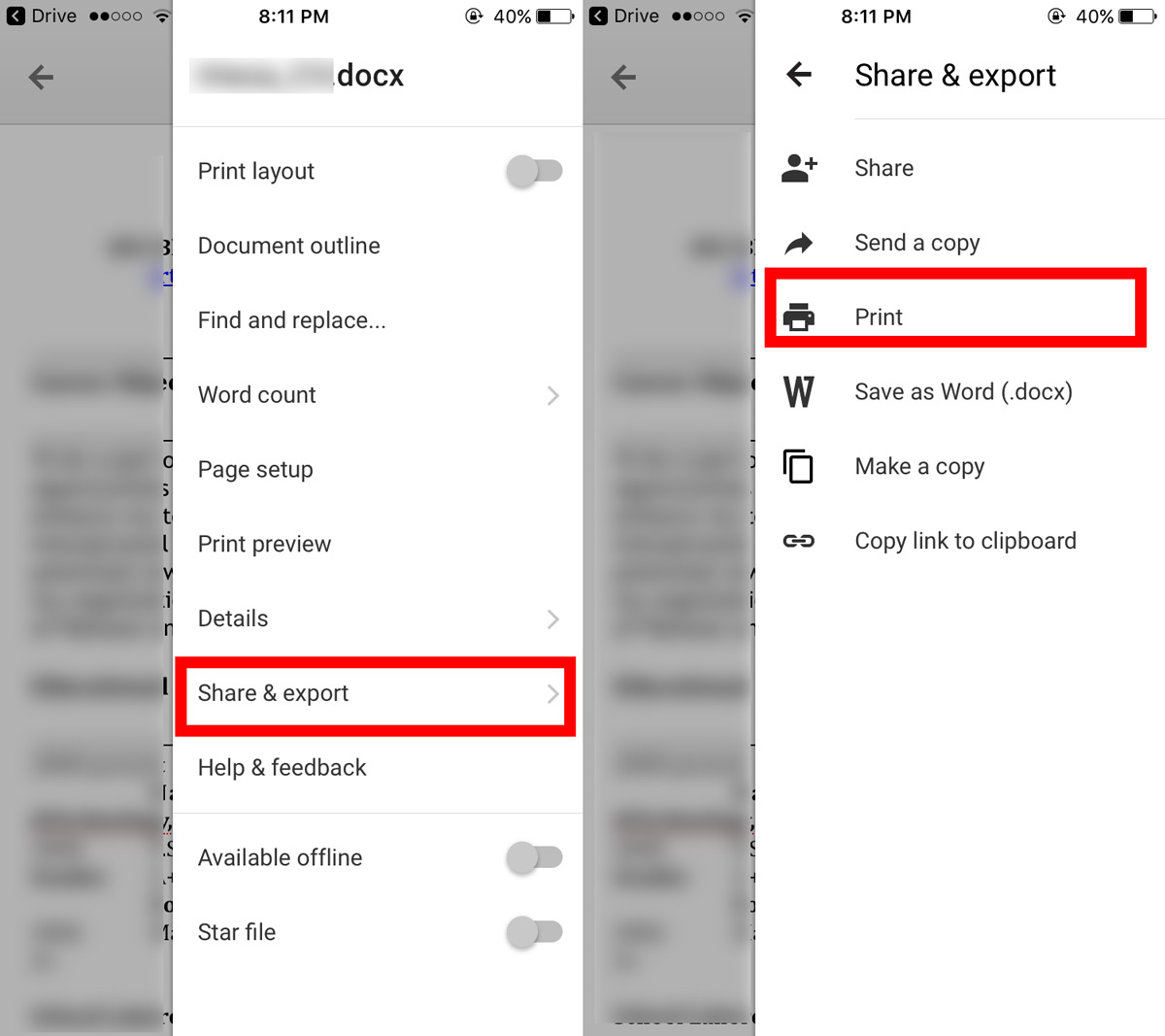
Dokumenty Google nabídnou dvě možnosti tisku: Google Cloud Print a AirPrint. Vyberte Google Cloud Print. Dále vyberte svou tiskárnu a klikněte na „Tisk“. Můžete si zvolit kompletování vytištěných stránek a počet kopií, ale nemáte možnost vybrat konkrétní stránky k tisku.
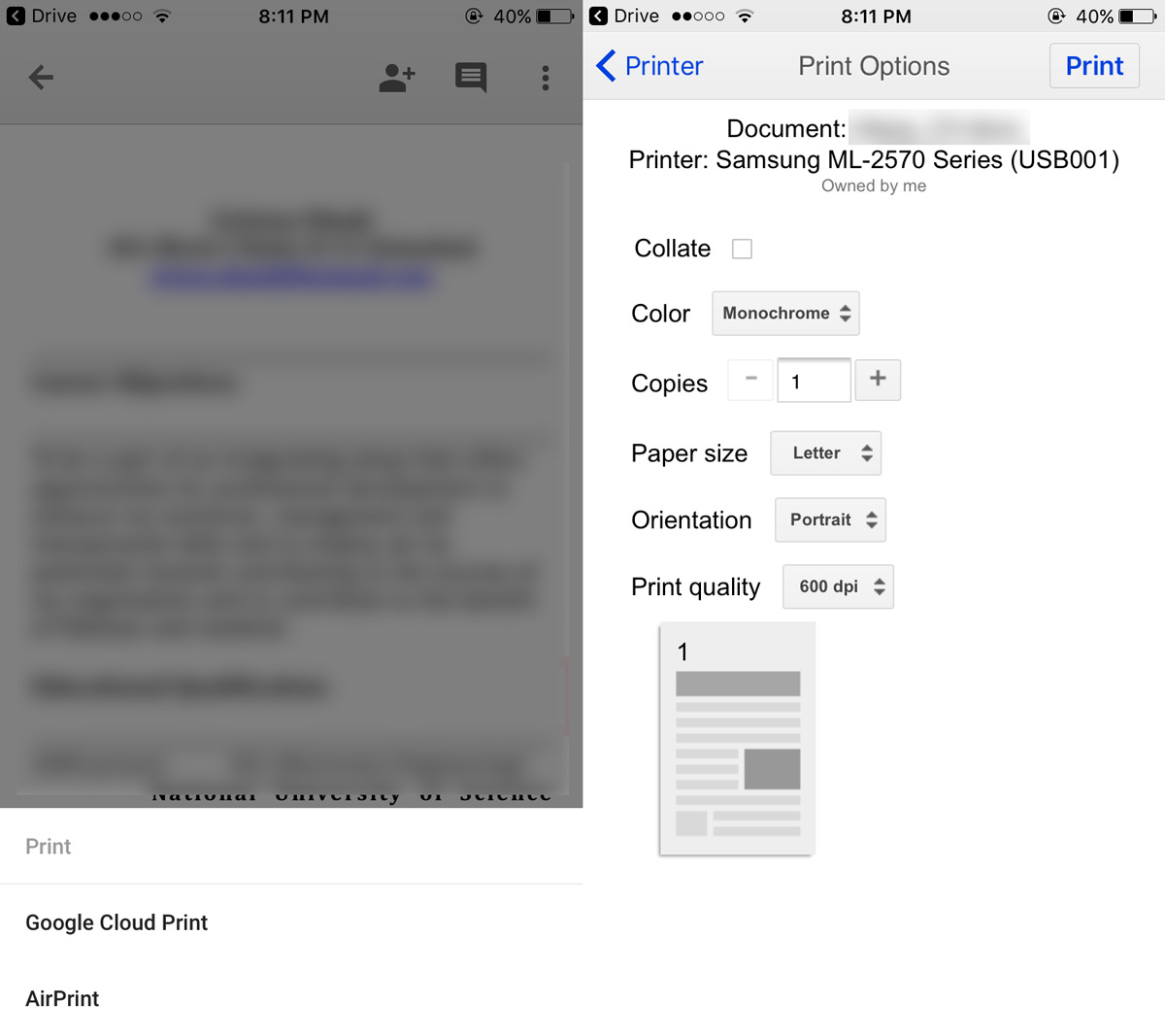
CloudPrint pro iOS
Již zmiňovaná aplikace CloudPrint vám umožňuje odesílat tiskové úlohy bez použití Google Disku nebo Dokumentů Google. Aplikaci můžete použít pro přístup k dokumentům z iCloud Drive, Google Drive, Dropboxu a OneDrive. CloudPrint může odeslat dokument přímo na váš Google účet k tisku.
Otevřete aplikaci a klepněte na tlačítko plus v horní části. V zobrazeném upozornění vyberte možnost „Přidat soubor“.
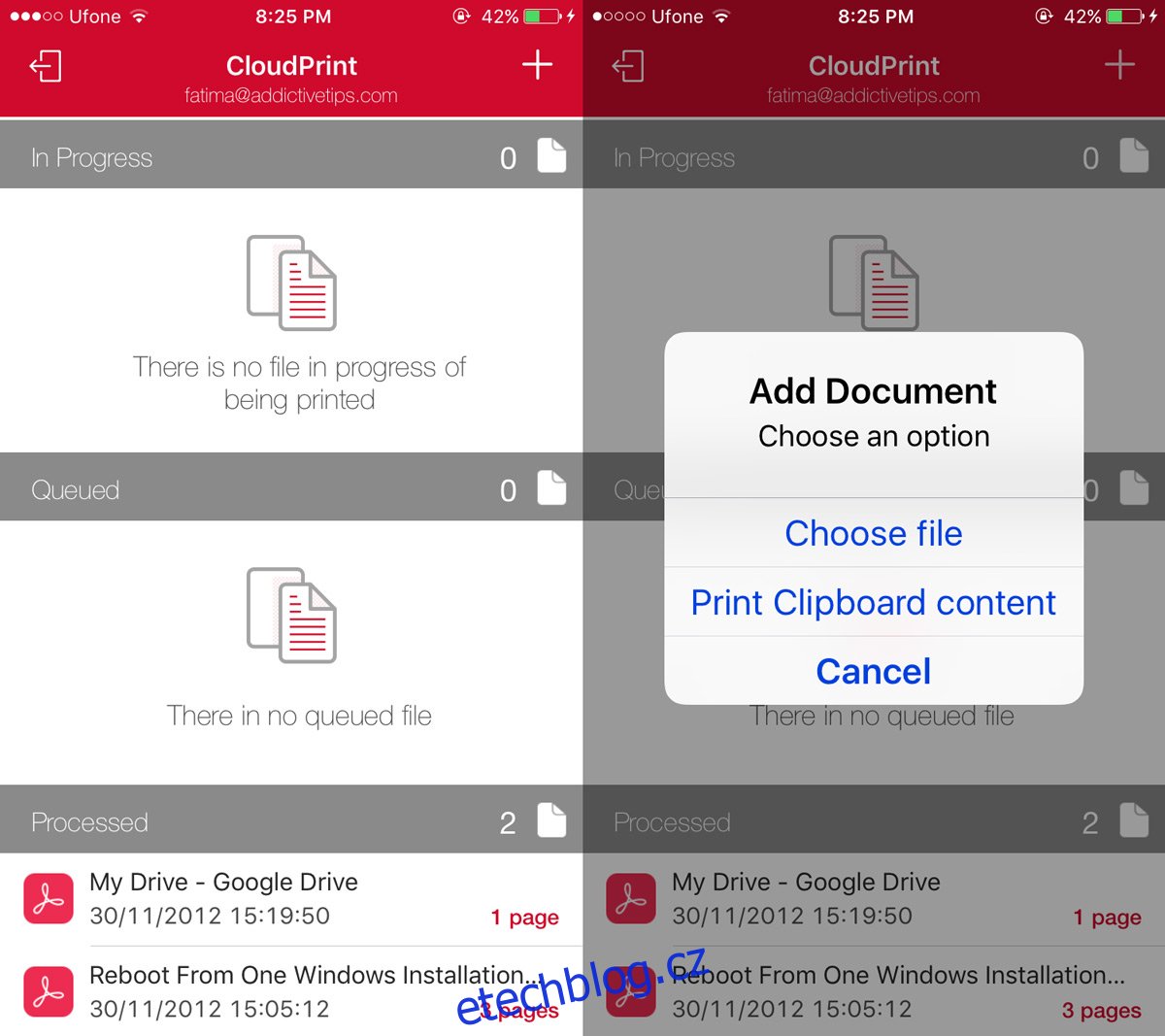
Vyberte soubor z jedné z cloudových služeb a klepněte na vaši tiskárnu v zobrazeném upozornění.
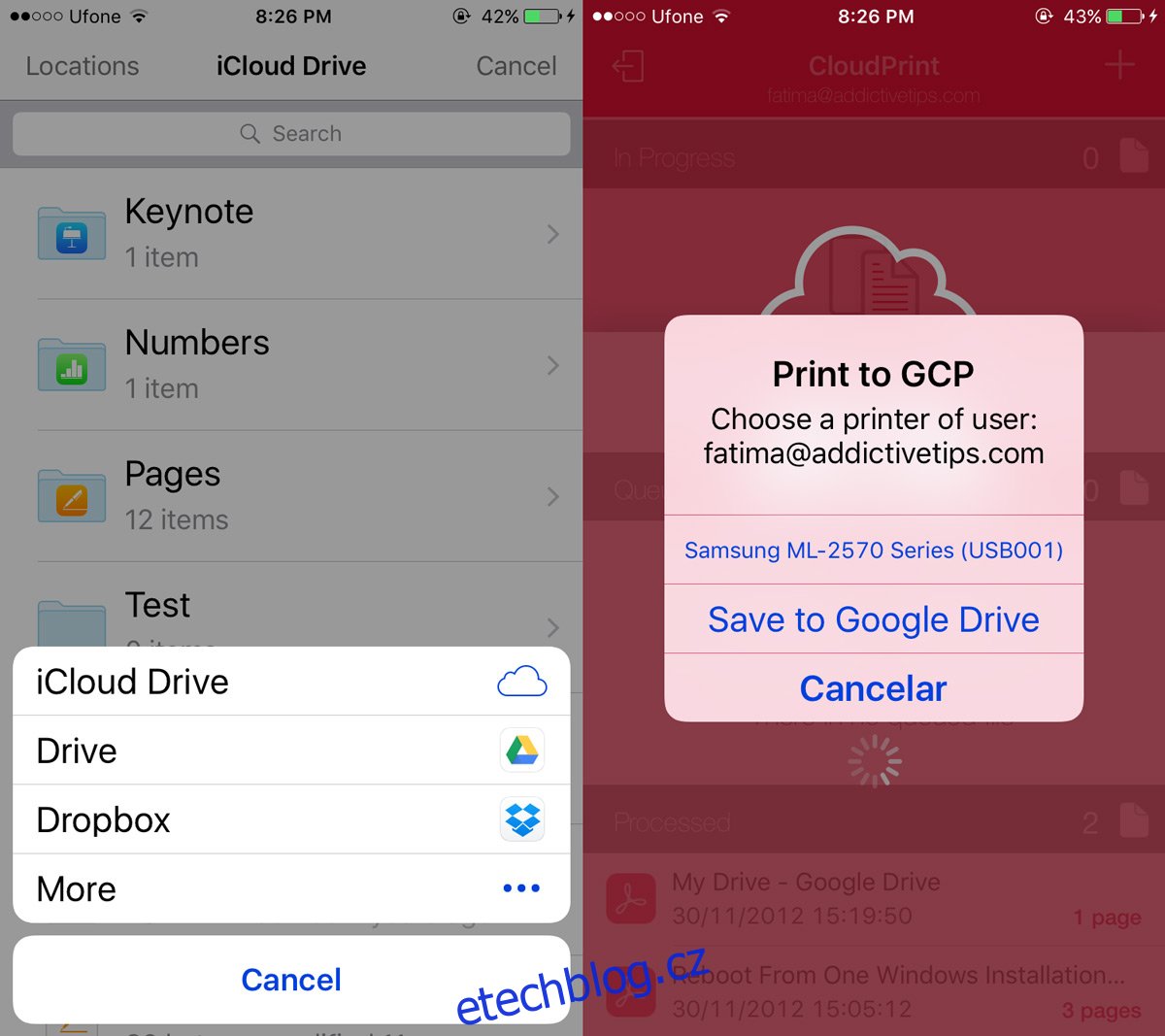
CloudPrint přidá váš dokument do Google Cloud Print. Tiskárna by měla začít tisknout během několika sekund. Přejetím prstem doleva po tiskové úloze ji můžete odstranit z tiskové fronty.
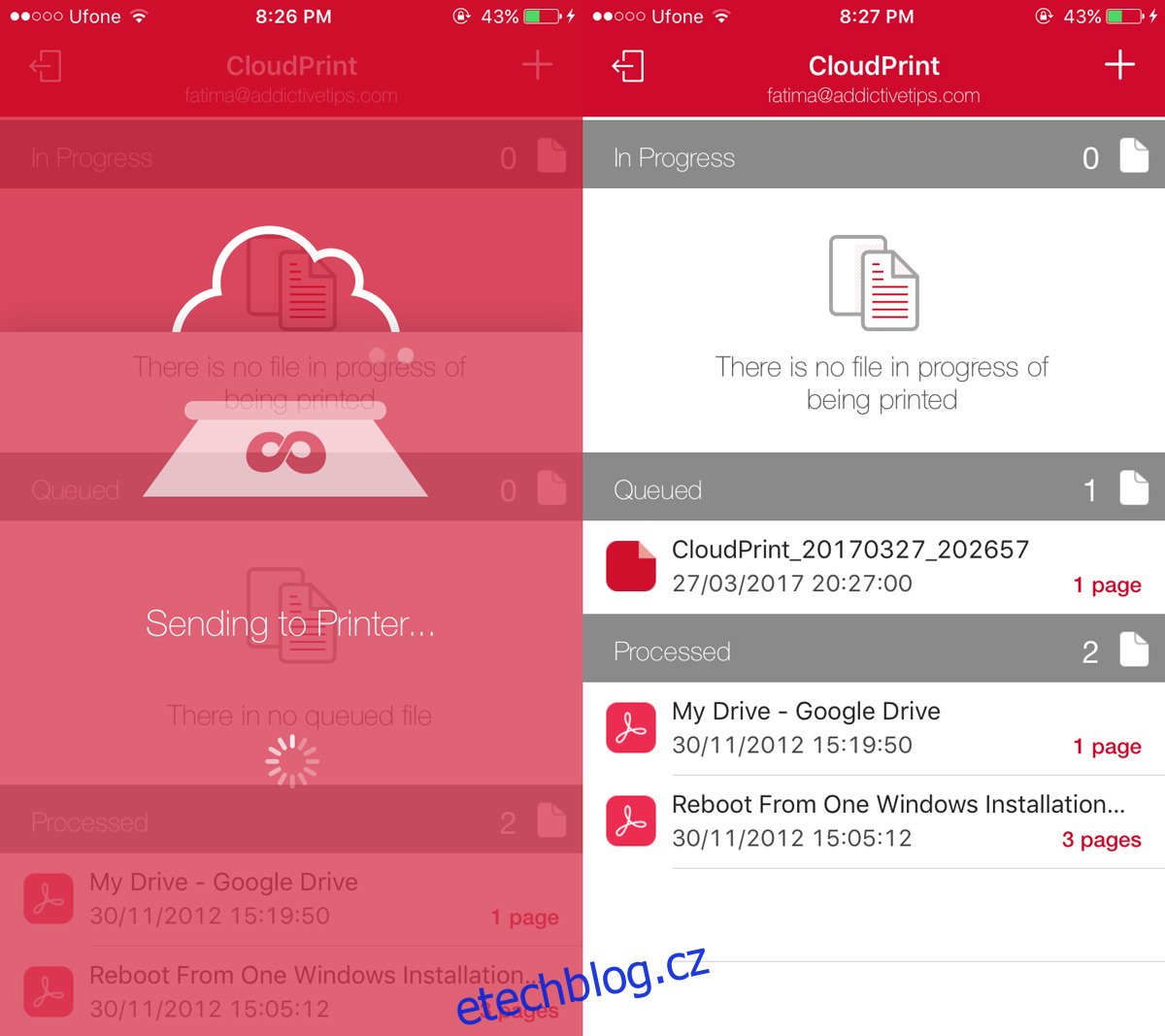
CloudPrint neumožňuje výběr stránek dokumentu k tisku a nenabízí žádné další možnosti nastavení. Pokud se při používání aplikace setkáte s chybou, zkuste to znovu. Jak již bylo zmíněno, aplikace má své nedostatky, ale nejsou tak závažné, aby znemožnily její používání.
Nainstalujte si CloudPrint z App Store
A co AirPrint?
Takto můžete tisknout z telefonu na stolní tiskárně. Uživatelé systému Android to budou mít jednodušší. Pokud se ptáte, zda AirPrint může usnadnit práci uživatelům iOS, odpověď je ne. AirPrint je určen pro síťové tiskárny, tedy takové, které se mohou připojit přímo k Wi-Fi síti, a není schůdným řešením pro standardní stolní tiskárny.